掌握惠普打印机扫描技巧,轻松实现文档数字化
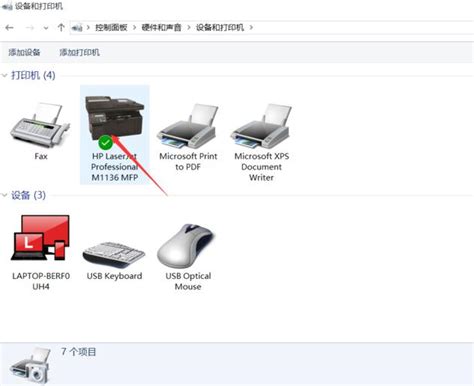
在现代办公环境中,数字化文档的需求日益增长,扫描功能成为了打印机不可或缺的一部分。惠普(HP)作为全球知名的打印机品牌,其产品的扫描功能强大且易于操作。本文将详细介绍如何使用惠普打印机进行扫描操作,从准备工作、安装驱动程序、使用扫描软件、设置扫描参数以及管理扫描文件等多个维度展开,帮助您轻松实现纸质文档的数字化。

一、准备工作
首先,确保惠普打印机处于正常工作状态并已连接到电源。打印机可以通过USB线连接至计算机,也可以通过无线网络进行连接。对于无线连接的打印机,请确保网络连接稳定,并且打印机与计算机在同一网络环境下。同时,检查计算机是否已经识别到打印机。对于网络打印机,可以通过惠普的打印和扫描软件或系统自带的打印功能添加打印机。
二、安装扫描驱动程序
在计算机上使用惠普打印机的扫描功能之前,通常需要安装惠普打印机的扫描驱动程序和相关软件。这些软件可以从惠普官方网站下载,并根据计算机的操作系统进行选择。安装步骤如下:
1. 访问惠普官方网站:打开浏览器,访问惠普官方网站的支持页面。
2. 输入打印机型号:在搜索框中输入您的惠普打印机型号,并找到对应的驱动程序下载页面。
3. 下载并安装驱动程序:选择适用于您操作系统的驱动程序,下载并安装。在安装过程中,请遵循屏幕上的指示进行操作。
安装完成后,重启计算机以确保驱动程序正常生效。
三、打开扫描软件
惠普打印机通常会附带扫描软件,如HP Scan、HP Smart等。这些软件可以从开始菜单或桌面上的图标直接打开。
1. 打开开始菜单:点击计算机左下角的开始按钮。
2. 找到扫描软件:在开始菜单中,找到并点击惠普扫描软件的图标,如HP Scan或HP Smart。
如果您没有找到扫描软件,可以在惠普官方网站的支持页面上查找并下载适用于您打印机型号的扫描软件。
四、设置扫描参数
在扫描软件中,您可以设置一些参数以满足您的需求。这些参数包括扫描的分辨率、文件格式、目标保存位置等。以下是一些常用的设置选项:
1. 扫描分辨率:分辨率决定了扫描文件的清晰度。一般来说,300 DPI(每英寸点数)适合文本扫描,而600 DPI适合图像扫描。对于更高质量的图像,可以选择更高的分辨率。
2. 扫描颜色模式:选择黑白或彩色扫描。黑白扫描适合文档,而彩色扫描适合包含图像或彩色文本的文件。
3. 文件格式:常见的文件格式包括PDF、JPEG和PNG。PDF文件适合需要保留原始格式和布局的文档,而JPEG和PNG文件适合图像。
4. 保存位置:选择扫描文件保存的位置。您可以选择在计算机上的某个文件夹中保存文件,也可以直接将文件保存到云端存储服务中。
五、放置文档并开始扫描
将您要扫描的文档放在惠普打印机的扫描平台上,并确保文件平整且对齐。对于支持自动文档送纸器(ADF)的打印机,可以将文档正面朝上放入ADF中,以实现连续扫描多页文件。
1. 打开扫描盖:如果您的打印机有扫描盖,请打开它。
2. 放置文档:将要扫描的文档正面朝下放置在扫描玻璃上,确保文档与打印机边缘对齐。
3. 关闭扫描盖:将扫描盖关闭,确保它牢固地锁定在位置上。
在扫描软件中,确认设置无误后,点击“扫描”或“开始”按钮,打印机便会开始扫描文件。
六、保存和管理扫描文件
扫描完成后,您可以在指定的保存位置找到扫描得到的文件,并进行后续处理或发送。以下是一些常见的操作:
1. 查看扫描文件:打开保存扫描文件的文件夹,双击文件以查看其内容。
2. 编辑文件:如果需要,您可以使用图像编辑软件(如Adobe Photoshop或Microsoft Paint)对扫描文件进行裁剪、旋转或调整亮度等操作。
3. 发送文件:您可以通过电子邮件、即时通讯软件或云存储服务将扫描文件发送给其他人。
4. 备份文件:为了防止文件丢失,建议您将扫描文件备份到外部硬盘、U盘或云端存储服务中。
七、注意事项
1. 扫描质量:扫描质量受到多种因素的影响,包括文档的原始质量、扫描分辨率和扫描颜色模式等。如果您对扫描结果不满意,可以尝试调整这些参数。
2. 软件更新:定期检查并更新惠普打印机的驱动程序和扫描软件,以确保您使用的是最新版本。这有助于提高扫描效率和兼容性。
3. 网络连接:对于无线连接的打印机,请确保网络连接稳定。如果网络连接不稳定,可能会导致扫描过程中断或失败。
4. 文档对齐:在放置文档时,请确保文档与打印机边缘对齐。如果文档没有对齐,可能会导致扫描结果出现裁切或模糊。
八、总结
通过以上步骤,您可以轻松地使用惠普打印机进行扫描操作,将纸质文档快速转化为数字文件。这不仅有助于提高工作效率,还可以节省存储空间和管理成本。希望本文能为您的办公和学习带来便利。如果您在使用惠普打印机扫描功能时遇到任何问题,请查阅惠普官方网站的支持页面或联系惠普客服寻求帮助。
- 上一篇: 揭秘:如何解锁《剑仆契约》中的神秘青龙!
- 下一篇: 洛克王国:宠物培养全攻略,打造你的顶级战斗伙伴!
-
 佳能打印机:轻松实现扫描转PDF的秘籍资讯攻略11-12
佳能打印机:轻松实现扫描转PDF的秘籍资讯攻略11-12 -
 高效下载惠普打印机官方驱动程序资讯攻略11-16
高效下载惠普打印机官方驱动程序资讯攻略11-16 -
 全面掌握扫描仪使用技巧:从入门到精通的详尽指南资讯攻略11-11
全面掌握扫描仪使用技巧:从入门到精通的详尽指南资讯攻略11-11 -
 Word文档轻松实现缩印技巧资讯攻略01-09
Word文档轻松实现缩印技巧资讯攻略01-09 -
 为Win7电脑轻松添置PDF虚拟打印机,实现高效文档转换资讯攻略11-07
为Win7电脑轻松添置PDF虚拟打印机,实现高效文档转换资讯攻略11-07 -
 惠普打印机驱动如何下载安装?资讯攻略12-11
惠普打印机驱动如何下载安装?资讯攻略12-11










